9 najlepszych aplikacji do edycji zdjęć dla komputerów Mac w 2022 roku (bezpłatne + płatne)
Od pierwszych dni w połowie lat 1980. społeczność twórców jest zakochana w Macu. Podczas gdy komputery PC przejęły świat biznesu, Mac zawsze był popularny wśród artystów cyfrowych dzięki niesamowitemu projektowi produktu, dbałości o szczegóły i łatwości użytkowania.
Cztery dekady później to połączenie nadal jest prawdziwe. W rezultacie do wyboru jest ogromna liczba edytorów zdjęć dla komputerów Mac. Jeśli jesteś nowy w edycji zdjęć, wybór odpowiedniego może być przytłaczający, więc ta recenzja powinna pomóc Ci w wyborze najlepszego edytora dla Twoich konkretnych potrzeb.

Jeśli jeszcze o tym nie słyszałeś, Adobe Photoshop to najbardziej wydajne oprogramowanie do edycji zdjęć dostępne od dziesięcioleci. Photoshop ma ogromny i niezrównany zestaw funkcji, niesamowite materiały do nauki i wsparcie oraz całkowicie konfigurowalny interfejs. Wielu użytkowników miało problem z wymuszonym modelem subskrypcji Adobe. Jeśli jednak chcesz korzystać z najlepszego dostępnego edytora zdjęć, Photoshop jest standardem branżowym.
Dla tych, którzy szukają wysokiej jakości edytora bez bagażu Photoshopa, Zdjęcie Serif Affinity jest wschodzącą gwiazdą w świecie montażu i jest obecnie kolejnym najlepszym wyborem. Nauka jest mniej onieśmielająca niż Photoshop, chociaż jest znacznie nowsza i nie ma wielu dostępnych materiałów pomocniczych. Serif jest głodny, aby ukraść udział w rynku Adobe; wdrażają atrakcyjne narzędzia i zmiany w interfejsie, które często sprawiają, że Adobe nadrabia zaległości.
Do bardziej swobodnej edycji w domu, na przykład do robienia zdjęć z wakacji i zdjęć rodzinnych, Pixelmator Pro oferuje łatwe w użyciu filtry i narzędzia do edycji. Nie uzyskasz takiego samego zakresu możliwości jak Photoshop czy Affinity Photo, ale Pixelmatora możesz nauczyć się prawie bez żadnego szkolenia. Działa dobrze ze wszystkimi innymi urządzeniami i usługami Apple i jest naszą najtańszą opcją.
Na komputerze? Przeczytaj także: Najlepszy edytor zdjęć dla systemu Windows
Spis treści
- Moje tło z edycją zdjęć na Macu
- Wybór odpowiedniego oprogramowania do edycji zdjęć Mac
- Najlepsze aplikacje do edycji zdjęć na komputery Mac: nasze najlepsze propozycje
- Inne dobre płatne oprogramowanie do edycji zdjęć dla komputerów Mac
- Niektóre bezpłatne aplikacje do edycji zdjęć na komputery Mac
- Jak przetestowaliśmy i wybraliśmy te edytory zdjęć Mac
Moje tło z edycją zdjęć na Macu
Witam! Jak zapewne widzieliście w opisie, nazywam się Thomas Boldt. Zajmuję się fotografiami cyfrowymi od ponad 15 lat. Poprzez moje pisanie dla TechFewer i własne eksperymenty przetestowałem prawie każdą aplikację do edycji zdjęć na Macu. A może po prostu tak się czuje.
Moje recenzje opierają się na moim doświadczeniu w korzystaniu z fotoedytorów w celach zawodowych oraz mojej osobistej fotografii. Oczywiście chcę korzystać z najlepszych możliwych aplikacji podczas pracy nad zdjęciami i jestem pewien, że chciałbyś zrobić to samo.
Wybór odpowiedniego oprogramowania do edycji zdjęć Mac
Fotografie cyfrowe są wszędzie. Ludzie mają prawie nieskończoną liczbę powodów, aby je edytować. Problem polega na tym, że dostępnych jest prawie nieskończona liczba edytorów zdjęć. To może być błogosławieństwem i przekleństwem, gdy próbujesz dowiedzieć się, który edytor jest najlepszy w twojej sytuacji.
Załóżmy, że jesteś ekspertem od fotografii i próbujesz zastosować słynny system strefowy Ansela Adamsa w erze cyfrowej. Prawdopodobnie będziesz potrzebować profesjonalnego edytora, który zapewni Ci najwyższy możliwy stopień kontroli.
Jeśli potrzebujesz tylko usunąć efekt czerwonych oczu z ulubionej migawki zwierzaka, możesz nie potrzebować profesjonalnego oprogramowania do edycji. Jasne, możesz kupić Photoshopa tylko po to, aby usunąć efekt czerwonych oczu, ale to nie znaczy, że jest to twój najlepszy wybór.
Domyślam się, że większość z was pewnie ląduje gdzieś pośrodku. Jednak w tej recenzji badam szeroki zakres opcji. Nawet po tym, jak zawęziliśmy pole do trzech najlepszych edytorów zdjęć dla komputerów Mac, nadal musisz wybrać, który najlepiej odpowiada Twoim potrzebom.
Zanim przejdziemy do szczegółów, pewne tło pomoże nam posortować ogromną gamę edytorów zdjęć dostępnych dla systemu MacOS.
Na najbardziej podstawowym poziomie istnieją dwa podstawowe podejścia do edycji obrazu: nieniszcząca edycja, który stosuje dynamiczne zmiany w obrazach, które można później modyfikować, oraz edycja oparta na pikselach, który trwale zmienia informacje o pikselach na zdjęciu.
Niedestrukcyjne narzędzia do edycji to świetny pierwszy krok. W przypadku większości Twoich zdjęć nie będziesz potrzebować niczego bardziej skomplikowanego. Aby uzyskać najwyższy stopień kontroli, musisz jednak pracować na poziomie pikseli.
Nawet podczas edycji pikseli możesz (i powinieneś!) używać nieniszczących technik, takich jak nakładanie warstw i maskowanie, aby zachować dane obrazu źródłowego. Kiedy pracujesz nad złożoną edycją lub kompozycją, możesz nie zrobić tego dobrze za pierwszym razem. Nawet jeśli masz do dyspozycji 200 cofniętych kroków, to nie zawsze wystarczy. Efektywna praca z warstwami jest niezbędna dla edytora zdjęć — i zaoszczędzi ci to ogromnych bólów głowy!
Jeśli nie znasz pomysłu, nioski pozwalają odseparować poszczególne elementy Twojego wizerunku i kontrolować kolejność ich łączenia. Pomyśl o stosie szklanych tafli, z których każda wyświetla inną część obrazu. Kiedy oglądasz je od góry, widzisz całe zdjęcie naraz. Idealnie nadają się do dostrajania bardziej skomplikowanych edycji i są absolutną koniecznością do tworzenia fotorealistycznych kompozytów.
Najlepsze aplikacje do edycji zdjęć na komputery Mac: nasze najlepsze propozycje
Ponieważ jest tak wielu redaktorów i jest tak wiele różnych powodów, aby edytować zdjęcia, wybrałem zwycięzców w trzech różnych kategoriach, aby wyjaśnić pewne rzeczy. Profesjonaliści potrzebują tego, co najlepsze w każdej dziedzinie, podczas gdy zwykli fotografowie prawdopodobnie nie będą potrzebować cyfrowego scyzoryka szwajcarskiego wraz z przystawką do zlewu kuchennego.
Najlepszy edytor dla profesjonalistów: Adobe Photoshop
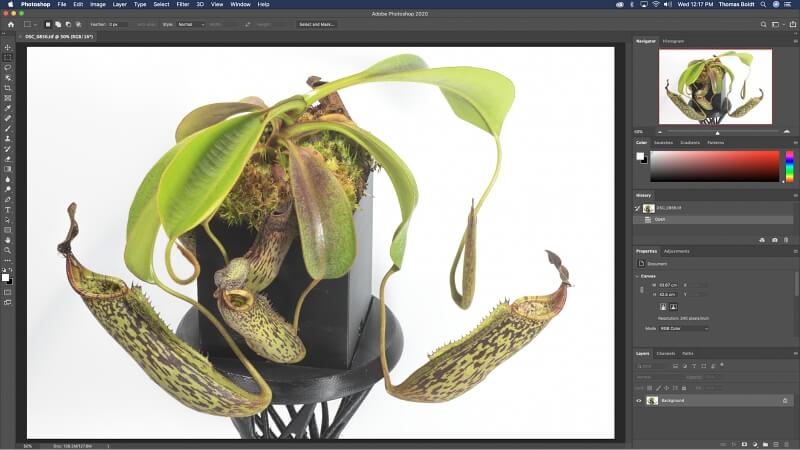
Pierwsze wydanie w 1990, Photoshop jest jednym z najstarszych edytorów zdjęć, które wciąż są w fazie rozwoju. Uważam, że to także jedyny edytor zdjęć w historii, który stał się czasownikiem. „Photoshop” jest często używany zamiennie z „edytuj” w taki sam sposób, w jaki ludzie często mówią „Google to”, gdy mają na myśli „wyszukaj to w Internecie”.
Po napisaniu mnóstwa recenzji edytorów zdjęć wybór Photoshopa jako zwycięzcy w prawie każdym artykule jest niesprawiedliwy. Ale imponującego zakresu możliwości, jakie oferuje, po prostu nie można odmówić. Istnieje wiele powodów, dla których od dziesięcioleci jest standardem branżowym.
Photoshop zawiera tak wiele funkcji, że większość z nas nigdy nie wykorzysta ich wszystkich. Mimo to jego podstawowa funkcjonalność edycji jest bardzo imponująca. Jego narzędzia do edycji oparte na warstwach są wydajne, elastyczne i doskonale reagują, nawet podczas pracy z dużymi obrazami o wysokiej rozdzielczości.
Jeśli pracujesz z obrazami RAW, jesteś objęty ochroną. Wbudowany program Camera RAW firmy Adobe umożliwia zastosowanie wszystkich standardowych, nieniszczących edycji do ekspozycji, świateł/cieni, korekcji obiektywu i innych przed otwarciem obrazu RAW w celu edycji pikseli. Biorąc to pod uwagę, Photoshop jest najlepszy, gdy jest używany do złożonych edycji określonych obrazów, zamiast zarządzania całą kolekcją zdjęć RAW.
Chociaż Photoshop jest technicznie edytorem opartym na pikselach, warstwy dopasowania pozwalają również używać masek do wprowadzania zmian w nieniszczącym przepływie pracy poza Camera RAW, co daje najlepsze z obu światów.
Poza sferą podstawowej edycji, Photoshop ma narzędzia, które mogą być oszałamiające, gdy po raz pierwszy zobaczysz je w akcji. „Wypełnianie z uwzględnieniem treści” to ich najnowsze dziecko z plakatu. Umożliwia automatyczne wypełnianie obszarów zdjęcia danymi obrazu, które pasują do istniejącej zawartości.
Zasadniczo oznacza to, że komputer zgaduje, co powinno wypełnić wybrany obszar, nawet jeśli zawiera skomplikowane tekstury i kształty. Nie zawsze jest idealnie, ale na pewno jest fajnie. Nawet jeśli nie zawsze działa idealnie, wypełnianie z uwzględnieniem treści może zapewnić przewagę podczas wypełniania dużych fragmentów brakującego tła.
Jedynym obszarem, w którym Photoshop się nie sprawdza, jest łatwość użycia. To naprawdę nie jest wina Adobe; to po prostu ze względu na ogromną liczbę narzędzi i funkcji, które upchnęli w edytorze. Tak naprawdę nie ma dobrego sposobu na zapewnienie zarówno potężnych narzędzi, jak i przejrzystego interfejsu użytkownika.
Na szczęście możliwe jest dostosowanie prawie każdego aspektu interfejsu użytkownika, co pozwala usunąć narzędzia, których w tej chwili nie potrzebujesz. Program Photoshop zawiera predefiniowane ustawienia interfejsu użytkownika do edycji, malowania i nie tylko. Możesz także tworzyć niestandardowe obszary robocze dla różnych zadań i łatwo przełączać się między nimi za pomocą zaledwie kilku kliknięć.
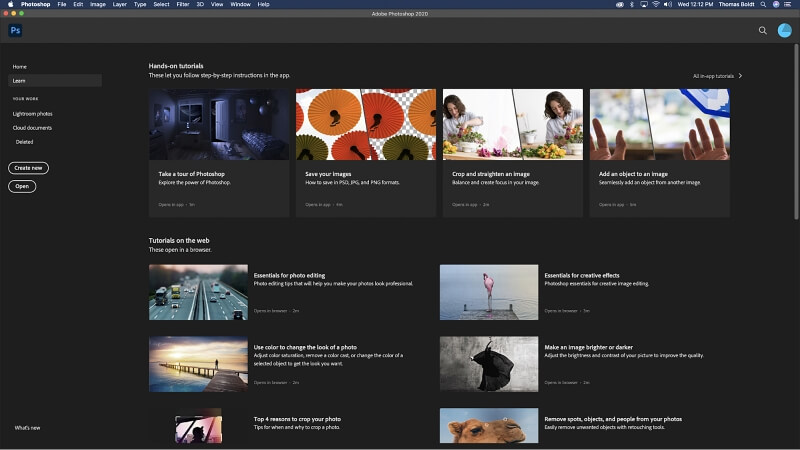
Jeśli poczujesz się przytłoczony programem Photoshop przy pierwszym (lub nawet setnym) uruchomieniu go, masz do dyspozycji miliony przewodników, samouczków i innych materiałów edukacyjnych, które pomogą Ci nabrać tempa. Firma Adobe rozpoczęła również dołączanie „oficjalnych” linków do samouczków bezpośrednio w najnowszych wersjach programu Photoshop, aby pomóc nowym użytkownikom. Przeczytaj moje pełne Recenzja Photoshopa tutaj.
Najlepszy edytor pojedynczego zakupu: Serif Affinity Photo
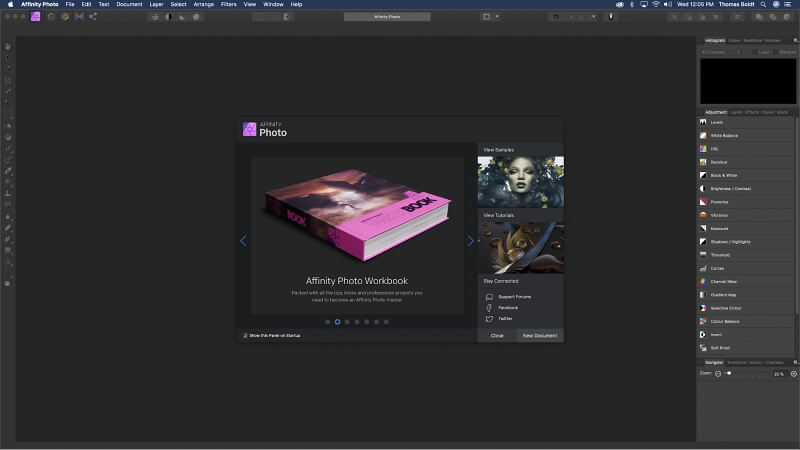
Wiele programów konkuruje o usunięcie Photoshopa z pozycji najlepszego edytora zdjęć. Myślę, że najbliższy rywal jest doskonały Zdjęcie koligacji od szeryfa. Adobe rozzłościł wielu użytkowników wymuszonym modelem subskrypcji, który kilka lat temu przyjął w Photoshopie. To pozostawiło Serifa w doskonałej pozycji. Mieli najwyższej klasy alternatywę dla fotografów, w pełni funkcjonalną, którą można było kupić jednorazowo.
Podobnie jak wiele nowszych edytorów, Affinity Photo przejmuje większość swojego stylu interfejsu z Photoshopa. To sprawia, że każdy, kto dokonuje zmiany, czuje się od razu znajomy. Jednak wciąż istnieje kilka różnic, o których warto się dowiedzieć. Nowi użytkownicy docenią samouczek wprowadzający na ekranie wraz z pomocnymi linkami do dodatkowych materiałów.
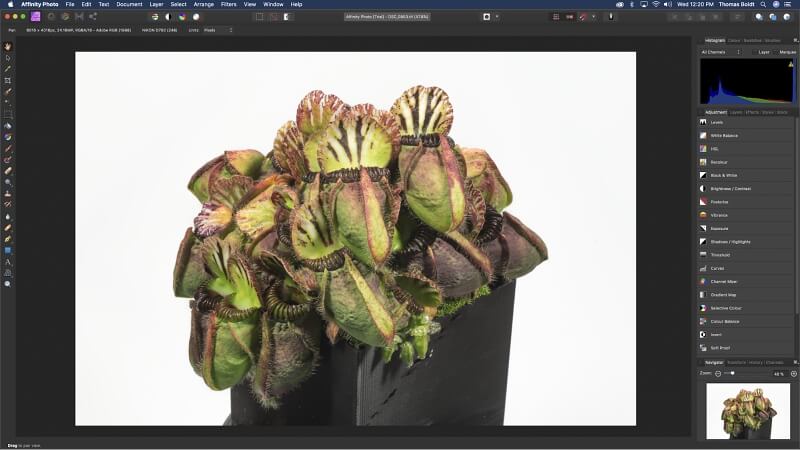
Affinity Photo (lub w skrócie AP) dzieli swoje funkcje na sekcje znane jako „Personas”, do których można uzyskać dostęp w lewym górnym rogu interfejsu użytkownika: Photo, Liquify, Develop, Tone Mapping i Export. Zdjęcie to miejsce, w którym będziesz wykonywać całą edycję opartą na warstwach. Jeśli jednak pracujesz ze źródła zdjęć RAW, persona Develop będzie pomocna jako punkt wyjścia. Tone Mapping służy do pracy z obrazami HDR. Z jakiegoś powodu narzędzie Skraplanie zyskuje własną osobowość.
Persona Photo to miejsce, w którym wykonasz większość złożonej edycji. Tutaj znajdziesz edycje oparte na warstwach i inne dopasowania. Dopasowania w personie Zdjęcie są tworzone automatycznie jako nieniszczące warstwy dopasowania, co umożliwia maskowanie efektu w razie potrzeby lub późniejsze dostosowywanie ustawień.
Domyślnie widok „Warstwy” może być trudny do znalezienia pod histogramem pisanym małą czcionką. Ale jak prawie cały interfejs, można go dostosować. Nie jest jeszcze możliwe tworzenie ustawień przestrzeni roboczej, ale mam nadzieję, że AP pozostanie na tyle skoncentrowany na edycji zdjęć, że nie będzie ich potrzebował.
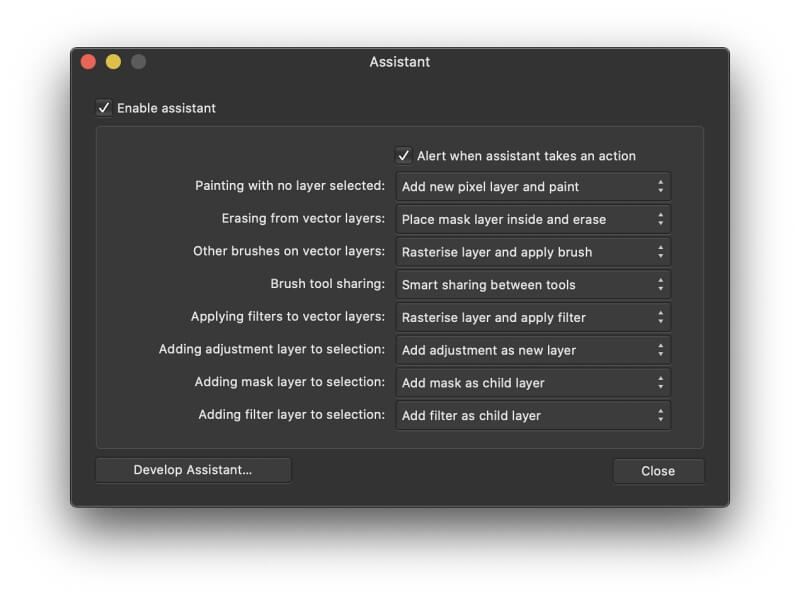
Jednym z moich ulubionych nowych pomysłów w AP jest Asystent, który automatycznie obsługuje kilka podstawowych sytuacji w oparciu o zestaw niestandardowych odpowiedzi. Na przykład, jeśli zaczniesz rysować piksele bez wcześniejszego wybrania warstwy, możesz ustawić Asystenta, aby automatycznie tworzył nową warstwę. Dostępne opcje są w tej chwili ograniczone. Mimo to jest to wyjątkowy sposób obsługi dostosowywania przepływu pracy i powinien się poprawiać wraz z dojrzewaniem programu.
Ogólnie rzecz biorąc, uważam, że interfejs jest nieco mylący, ale częściowo wynika to z wieloletnich nawyków Photoshopa, które we mnie zakorzeniłem. Nie rozumiem sensu rozdzielania funkcji AP na różne moduły. To bardzo drobny problem, więc nie zniechęcaj się do wypróbowania Affinity Photo na komputerze Mac! Przeczytaj moje pełne Recenzja zdjęć Affinity więcej.
Najlepszy dla użytkowników domowych: Pixelmator Pro
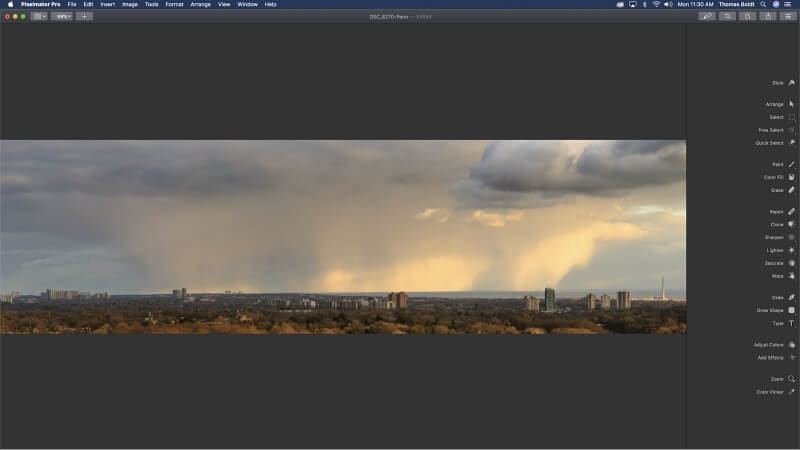
Nawet jeśli nie szukasz profesjonalnego edytora zdjęć, prawdopodobnie nadal potrzebujesz takiego, który jest wydajny, łatwy w użyciu i działa płynnie na komputerze Mac. Pixelmator wyrobił sobie markę w ciągu ostatnich kilku lat dzięki oryginalnej wersji. Najnowsza wersja „Pro” opiera się na tych sukcesach.
Pixelmator Pro został zbudowany od podstaw jako aplikacja na komputery Mac. Wykorzystuje biblioteki graficzne Metal 2 i Core Image tylko dla komputerów Mac, aby uzyskać wspaniałe wyniki, które są doskonale responsywne, nawet podczas pracy z dużymi obrazami. Podobno zapewnia to poprawę w stosunku do poprzedniej wersji „nie Pro”, z którą nie mam dużego doświadczenia.
Podstawowe narzędzia do edycji w Pixelmator Pro są świetne. Jestem wielkim fanem sposobu, w jaki radzą sobie z automatycznymi narzędziami selekcji. Podczas korzystania z narzędzia „Szybki wybór” kolorowa nakładka znajduje się tuż pod kursorem podczas przesuwania go po obrazie, pokazując łatwo i wyraźnie, które sekcje obrazu zostałyby wybrane na podstawie bieżących ustawień.
Jeśli chodzi o dodatki, Pixelmator Pro opiera się mocno na „uczeniu maszynowym”. Wszystkie narzędzia, które korzystają z technik uczenia maszynowego, są oznaczone jako „ML”, na przykład „ML Super Resolution”, w przypadku ich narzędzia do zwiększania rozdzielczości. Nie jest do końca jasne, w jaki sposób uczenie maszynowe zostało użyte do stworzenia narzędzi znalezionych w programie, ale prawdopodobnie to tylko ja jestem drobiazgowy.
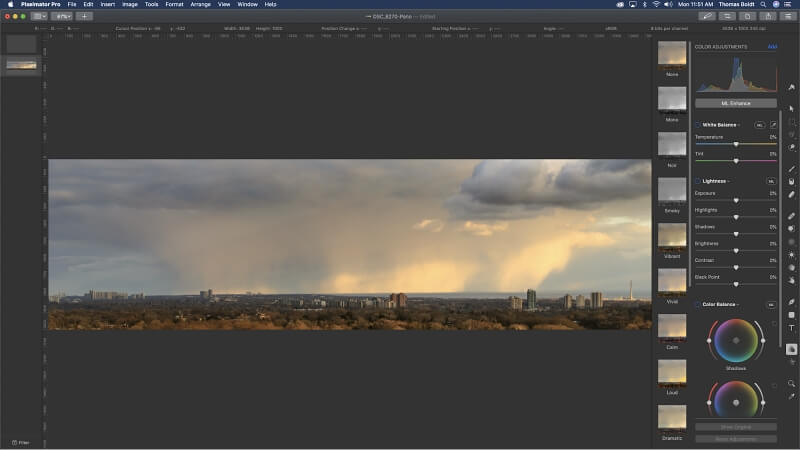
Jedyne wahanie, jakie mam przed poleceniem Pixelmatora, to, co dziwne, spojrzenie na listę nowo dodanych funkcji do programu. Większość z nich to rzeczy, których spodziewałbym się w wersji 1.0 programu, a nie w nowych aktualizacjach. Innym sposobem spojrzenia na to jest to, że mówi o tym, jak intensywnie program jest rozwijany.
Jednym z nowo dodanych elementów jest ekran powitalny, który ułatwia orientację nowym użytkownikom. Niestety, ponieważ Pixelmator Pro jest stosunkowo nowy na scenie, nie ma o wiele więcej dostępnych samouczków niż to, co można znaleźć na ich stronie internetowej. Lista rośnie jednak z każdym dniem. Jest również całkiem łatwy w użyciu bez większej pomocy, gdy masz już orientację, o ile znasz inne edytory zdjęć.
Pixelmator to solidny program o niesamowitym potencjale, prowadzony przez dedykowany zespół programistów. Niedługo możemy zobaczyć, jak wybija się z bardziej tradycyjnych profesjonalnych redaktorów. Nie jest wystarczająco dojrzały, aby zapewnić poziom niezawodności wymagany przez profesjonalistów, ale zdecydowanie jest na dobrej drodze. Wypróbuj go, jeśli szukasz najlepszego oprogramowania do edycji zdjęć na komputer Mac!
Czytaj dalej, aby poznać wiele innych świetnych edytorów zdjęć.
Inne dobre płatne oprogramowanie do edycji zdjęć dla komputerów Mac
Jak wspomniano we wstępie, istnieje ogromna liczba edytorów zdjęć. Każdy fotograf ma swoje osobiste preferencje, jeśli chodzi o style edycji. Jeśli żaden ze zwycięzców nie pasuje do Twojego gustu, jeden z tych innych edytorów zdjęć Mac może załatwić sprawę.
1. Elementy Adobe Photoshop
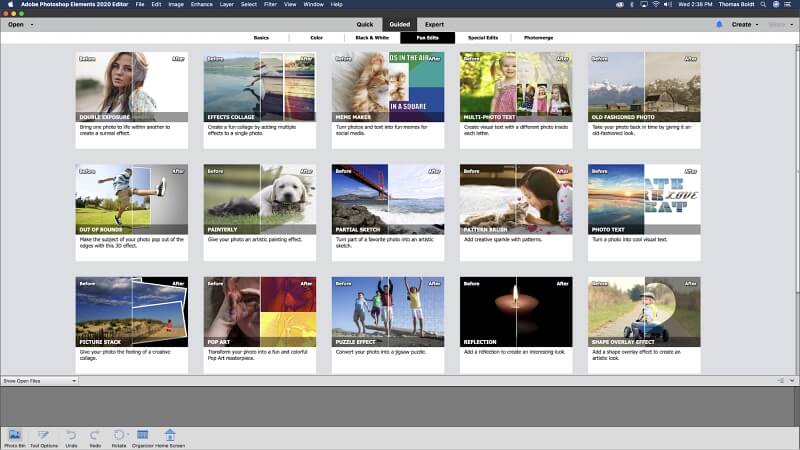
Photoshop Elements nie istnieje prawie tak długo, jak jego starszy kuzyn. Dzieli się wieloma rzeczami, które przyniosły Photoshopowi najwyższą rekomendację. Jak zapewne zgadłeś z nazwy, bierze podstawowe elementy zestawu funkcji Photoshopa i upraszcza je dla zwykłego użytkownika.
Oferuje łatwy w użyciu tryb „szybkiej” edycji dla początkujących z minimalnym zestawem narzędzi do wykonywania podstawowych edycji, takich jak przycinanie i usuwanie efektu czerwonych oczu. Jeśli jesteś zupełnie nowy w edycji zdjęć, tryb „Z przewodnikiem” przeprowadzi Cię przez typowe procesy edycji, takie jak regulacja kontrastu, zmiany kolorów i inne zabawne opcje.
Gdy już opanujesz program i ogólną edycję zdjęć, możesz przełączyć się w tryb „Ekspert”. Nie uzyskasz takiej kontroli i wymyślnych funkcji, jakie znajdziesz w profesjonalnej wersji Photoshopa. Jednak niektóre dodane automatyczne profity w Elementach mogą być bardziej atrakcyjne niż narzędzia o dużej wytrzymałości. Automatyczna zamiana kolorów, wybieranie jednym kliknięciem i automatyczne usuwanie obiektów to tylko kilka dostępnych opcji.
Ogólnie rzecz biorąc, Photoshop Elements to wspaniały wstępny edytor zdjęć, który może działać jako odskocznia do bardziej zaawansowanych programów. To także dobry wybór dla zwykłego fotografa, który nie potrzebuje rozwiązania o dużej mocy. Niestety, przy cenie 100 USD jest on wyceniony zbyt wysoko w porównaniu z innymi opcjami, co jest jednym z niewielu powodów, które uniemożliwiły mu wygraną. Przeczytaj nasze szczegółowa recenzja więcej.
2. Żołądź
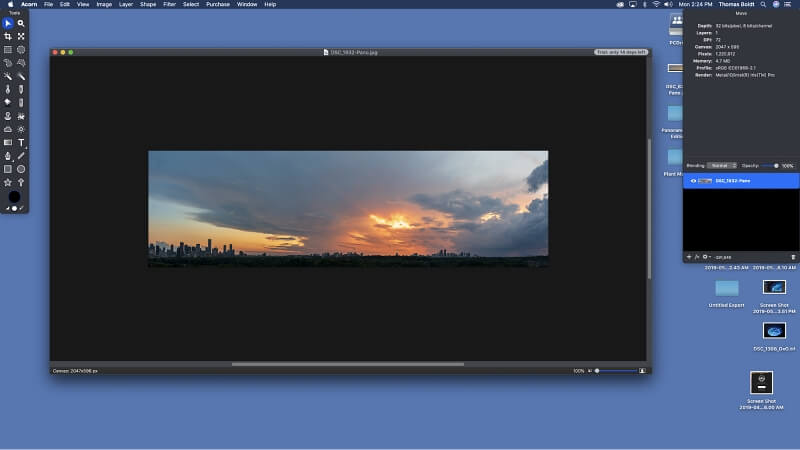
Żołądź jest jednym z bardziej dojrzałych edytorów zdjęć dostępnych dla komputerów Mac, z pierwszą wersją wydaną pod koniec 2007 roku. Pomimo tej dojrzałości, jest rozczarowujący pod względem dzwonków i gwizdków, jakie większość programów ma obecnie. To wspaniały edytor zdjęć bez dodatków, więc nie będziesz rozczarowany, o ile wiesz, co otrzymujesz od samego początku.
Ma świetny zestaw narzędzi, które poradzą sobie z większością zadań edycji zdjęć; po prostu wszystko musisz zrobić ręcznie. Oznacza to, że nie ma żadnych narzędzi automatycznego wyboru, automatycznej korekty ekspozycji, niczego w tym rodzaju. Zauważyłem sporadyczne opóźnienia podczas używania stemplowania klonów na większych obrazach, takich jak na powyższej panoramie. Jednak nie było to na tyle poważne, aby narzędzie stało się bezużyteczne.
Osobiście uważam, że styl interfejsu z wieloma oknami jest dość rozpraszający, szczególnie we współczesnym świecie, w którym dosłownie każda cyfrowa rzecz nieustannie domaga się uwagi. Interfejs z jednym oknem minimalizuje rozpraszanie uwagi i pozwala się skupić; nowoczesne techniki programistyczne z pewnością pozwalają na dostosowanie interfejsu użytkownika w jednym oknie. Acorn oferuje tryb „pełnoekranowy”, ale z jakiegoś powodu nie wydaje mi się to takie samo. Może ci to nie przeszkadza.
3. Skylum Luminar
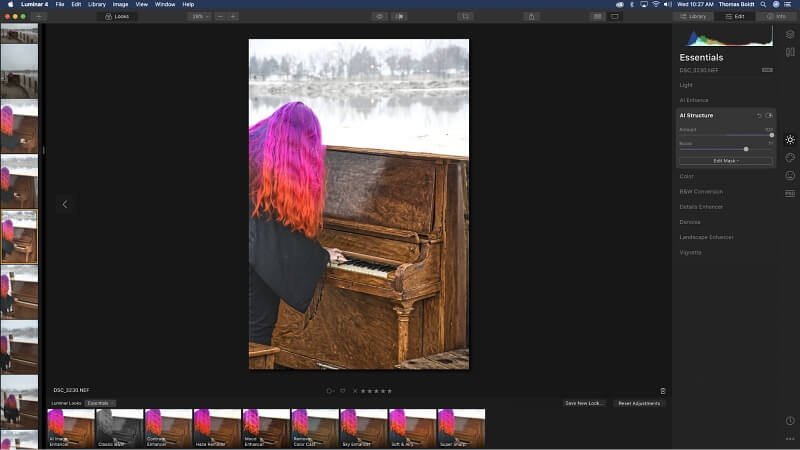
Luminarny jest w dużej mierze skierowany do nieniszczącego rynku edycji RAW, więc prawie nie znalazł się w tej recenzji. Oferuje możliwość używania warstw do danych obrazu i korekt, aby zapewnić większą kontrolę, ale to nie jest jego mocna strona. Edycja oparta na warstwach jest dość powolna. Wystąpiło prawie 10-sekundowe opóźnienie tylko po to, aby utworzyć nową warstwę stemplowania klonów na moim iMacu (nawet po uaktualnieniu go do szybkiego dysku SSD).
Świetnie radzi sobie z nieniszczącymi korektami na całej planszy i ma kilka interesujących narzędzi, których nie znajdziesz w innych programach. Podejrzewam, że możliwe byłoby odtworzenie ich efektów przy użyciu różnych narzędzi. Mimo to niektóre opcje uwydatniania nieba i krajobrazu są bardzo przydatne, jeśli fotografujesz wiele scen natury.
Luminar to obiecujący program z potężnymi ustawieniami, które są łatwe w użyciu. Jest w trakcie aktywnego rozwoju; Skylum jest oddany ciągłemu ulepszaniu, a podczas pisania tej recenzji wydano kilka aktualizacji. Myślę, że musi się jeszcze bardziej rozwinąć, zanim będzie gotowy do kręgu zwycięzców. Jednak nadal warto zajrzeć, jeśli inni wybrani przez nas redaktorzy nie przemawiają do Ciebie. Przeczytaj nasze szczegółowe Przegląd luminarny więcej.
Niektóre bezpłatne aplikacje do edycji zdjęć na komputery Mac
Podczas gdy większość najlepszych programów do edycji zdjęć dla komputerów Mac wymaga zakupu jakiegoś opisu, istnieje kilka darmowych edytorów, które warto zobaczyć.
GIMP

macOS zyskuje na możliwościach dzięki swojemu systemowi Unix, więc słusznie wspominamy o jednym z najpopularniejszych kompatybilnych z Uniksem edytorów zdjęć typu open source. The Program do manipulacji obrazami Gnu istnieje pozornie od zawsze. Mimo że jest darmowy, nigdy tak naprawdę nie zyskał dużej popularności poza użytkownikami Linuksa. Oczywiście nie mieli innego wyjścia, jak z niego skorzystać, więc nie jestem pewien, czy to się naprawdę liczy.
GIMP zawsze był powstrzymywany przez niezwykle mylący domyślny interfejs, który stanowił ogromną barierę dla nowych użytkowników. Nawet jako doświadczony edytor uważałem, że korzystanie z tego jest dość frustrujące. Wiedziałem, że gdzieś tam są potrzebne mi narzędzia; po prostu nie warto było dla nich kopać. Na szczęście problem z interfejsem użytkownika został w końcu rozwiązany, a GIMP jest teraz wart ponownego spojrzenia.
Narzędzia do edycji są responsywne i skuteczne, chociaż nowy interfejs użytkownika nadal nie wchodzi zbyt głęboko w program, co może sprawić, że dostosowanie niektórych ustawień będzie bardziej frustrujące, niż bym chciał. To powiedziawszy, nie możesz kłócić się z ceną, a GIMP wciąż jest aktywnie rozwijany. Mamy nadzieję, że nowy nacisk na ulepszanie interfejsu użytkownika będzie kontynuowany wraz z wydawaniem nowych wersji.
PhotoScape X
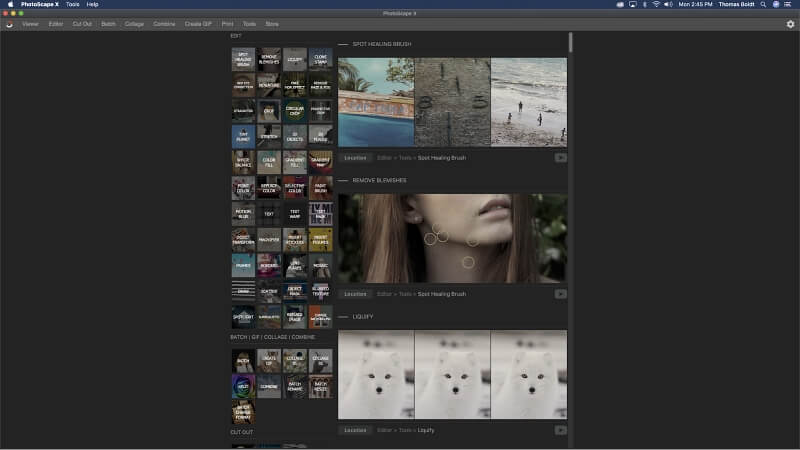
Nie jestem pewien, czy PhotoScape naprawdę powinno należeć do kategorii „Darmowe alternatywy”. Jest dostępny jako darmowy program z odblokowaną płatną wersją „Pro”, ale darmowa wersja nadal ma przyzwoite możliwości edycji.
Niestety większość potężnych narzędzi wymaga zakupu, aby odblokować. Stare standardy, takie jak korekty krzywych, barwa/nasycenie i inne ważne narzędzia, są niedostępne, chociaż nadal można uzyskać podobne efekty za pomocą mniej precyzyjnych bezpłatnych narzędzi.
Wydaje się, że cała darmowa wersja ma działać jako sklep dla płatnych ofert, co może mieć sens z perspektywy biznesowej, ale rozczarowuje mnie jako użytkownika. Sprawia to również, że jestem mniej skłonny do zakupu pełnego programu, ale może się okazać, że darmowa wersja poradzi sobie z bardziej podstawowymi potrzebami edycyjnymi.
Wyróżnienie specjalne: Zdjęcia Apple
Może się to wydawać dziwną opcją, ale oficjalna firma Apple ZDJĘCIA aplikacja ma kilka podstawowych opcji edycji. Nie będziesz nim tworzyć cyfrowych arcydzieł, ale czasami najlepszym narzędziem jest to, które masz pod ręką. Jeśli chcesz tylko przyciąć i zmienić rozmiar (lub po prostu zrobić wilgotnego mema), może to być to, czego potrzebujesz. Często drażnił mnie pomysł załadowania Photoshopa w celu prostego przycięcia i zmiany rozmiaru.
Prawdopodobnie najlepszą częścią tego jest doskonała integracja z biblioteką zdjęć iCloud. Jeśli już w pełni ogarniasz ekosystem Apple, może to być dobry wybór do naprawdę podstawowej edycji — choć być może naprawdę najlepiej zademonstrować, jak ważne jest wybranie jednego z naszych zwycięskich wyborów!
Jak przetestowaliśmy i wybraliśmy te edytory zdjęć Mac
Edycja pikseli oparta na warstwach
Oczywiście funkcje edycji są najbardziej krytyczną częścią edytora zdjęć! Jak wspomniałem wcześniej, możliwość zanurzenia się do poziomu pikseli jest niezbędna do złożonej edycji i komponowania. Wszystkie edytory pikseli, których wybraliśmy jako zwycięzców, przeprowadzają nieniszczącą edycję. Bez możliwości drążenia do poziomu pikseli nie zrobiliby cięcia. W rezultacie pozostawiłem z tej recenzji wyłącznie niedestrukcyjne edytory, takie jak Adobe Lightroom.
Niezbędne narzędzia do edycji
Oprócz zarządzania korektami ekspozycji, balansu kolorów i ostrości idealny edytor powinien ułatwiać pracę z określonymi sekcjami zdjęcia za pomocą narzędzi do maskowania, pędzli i zarządzania warstwami.
Skuteczne narzędzia do zaznaczania są niezbędne do pracy z warstwami opartymi na pikselach. Idealnie, najlepszy edytor zawiera szeroki zakres opcji wyboru, aby wyizolować określone obszary, z którymi chcesz pracować. Narzędzia do automatycznego zaznaczania mogą być pomocne podczas pracy z delikatnymi obszarami obrazu, takimi jak włosy, futro lub inne złożone kształty.
Jeśli narzędzia do automatycznego zaznaczania nie mogą wykonać zadania, możliwość całkowitego dostosowania narzędzi pędzla ułatwia zaznaczanie ręczne. Korekty pędzla są również pomocne w procesach stemplowania klonów i naprawiania tekstur używanych w bardziej złożonych rekonstrukcjach zdjęć.
Wychodzić ponad i dalej
Aby naprawdę zabłysnąć, dobry edytor powinien wykraczać poza niezawodny zestaw podstawowych narzędzi do edycji. Nie są to dokładnie podstawowe funkcje edytora zdjęć, ale zdecydowanie są to korzyści.
Chociaż możliwe jest ręczne odtworzenie tekstury w celu zastąpienia lub zrekonstruowania obiektu, może to być niezwykle nużące. Niektóre z bardziej zaawansowanych edytorów zdjęć wykorzystują sztuczną inteligencję, aby „zgadnąć”, jak powinny się układać brakujące piksele. Odtwarzają nawet brakujące tekstury betonu lub linie drzew wzdłuż horyzontu obrazu.
To tylko jeden przykład nowych technik edycji zdjęć. Chociaż są fajne, ważne jest, aby pamiętać, że nadal są „dodatkami”. Funkcje edycji zdjęć na poziomie Blade Runner nie mogą zapisać programu, który ma problemy z podstawową funkcjonalnością.
Łatwość użycia
Najlepsze narzędzia na świecie są bezwartościowe, jeśli nie można ich użyć. Niektórzy programiści robią wszystko, aby stworzyć wspaniałe wrażenia dla nowych użytkowników (a także dla tych bardziej doświadczonych).
Małe bonusy, takie jak ekrany powitalne, samouczki wprowadzające i obszerne podpowiedzi, mogą mieć duży wpływ na łatwość korzystania z programu. Niezbędne są również wyraziste ikony, czytelna typografia i rozsądny design (choć czasem tragicznie pomijane).
Personalizacja to fajny dodatek do łatwości użytkowania. Skonfigurowanie interfejsu dokładnie tak, jak chcesz, pozwala na bardziej usprawnione przepływy pracy. Jeśli próbujesz skoncentrować się na konkretnym zadaniu, nie musisz mieć zaśmiecanego interfejsu użytkownika mnóstwem narzędzi i paneli, których nie używasz.
Poradniki i wsparcie
Możesz nauczyć się dowolnego programu, jeśli masz wystarczająco dużo czasu, ale zwykle łatwiej jest uzyskać pomoc po drodze. Bardziej ugruntowane programy mają pulę samouczków, które pomogą Ci nauczyć się nowych technik, zarówno podstawowych, jak i zaawansowanych. Ale nowsze programy również mają tendencję do budowania tego rodzaju wsparcia od podstaw — nie należy ich lekceważyć tylko dlatego, że są coraz popularniejsze.
Oprócz samouczków będziesz potrzebować pomocy, jeśli coś pójdzie nie tak. Większość programów oferuje pewnego rodzaju internetowe forum pomocy technicznej, aby pomóc zarówno nowym, jak i doświadczonym użytkownikom. Jednak, aby forum było użyteczne, musi być wypełnione aktywnymi użytkownikami i zapewniać oficjalną ścieżkę powrotną do programistów w celu uzyskania bardziej szczegółowej obsługi klienta.
Przeczytaj również
Derniers articles